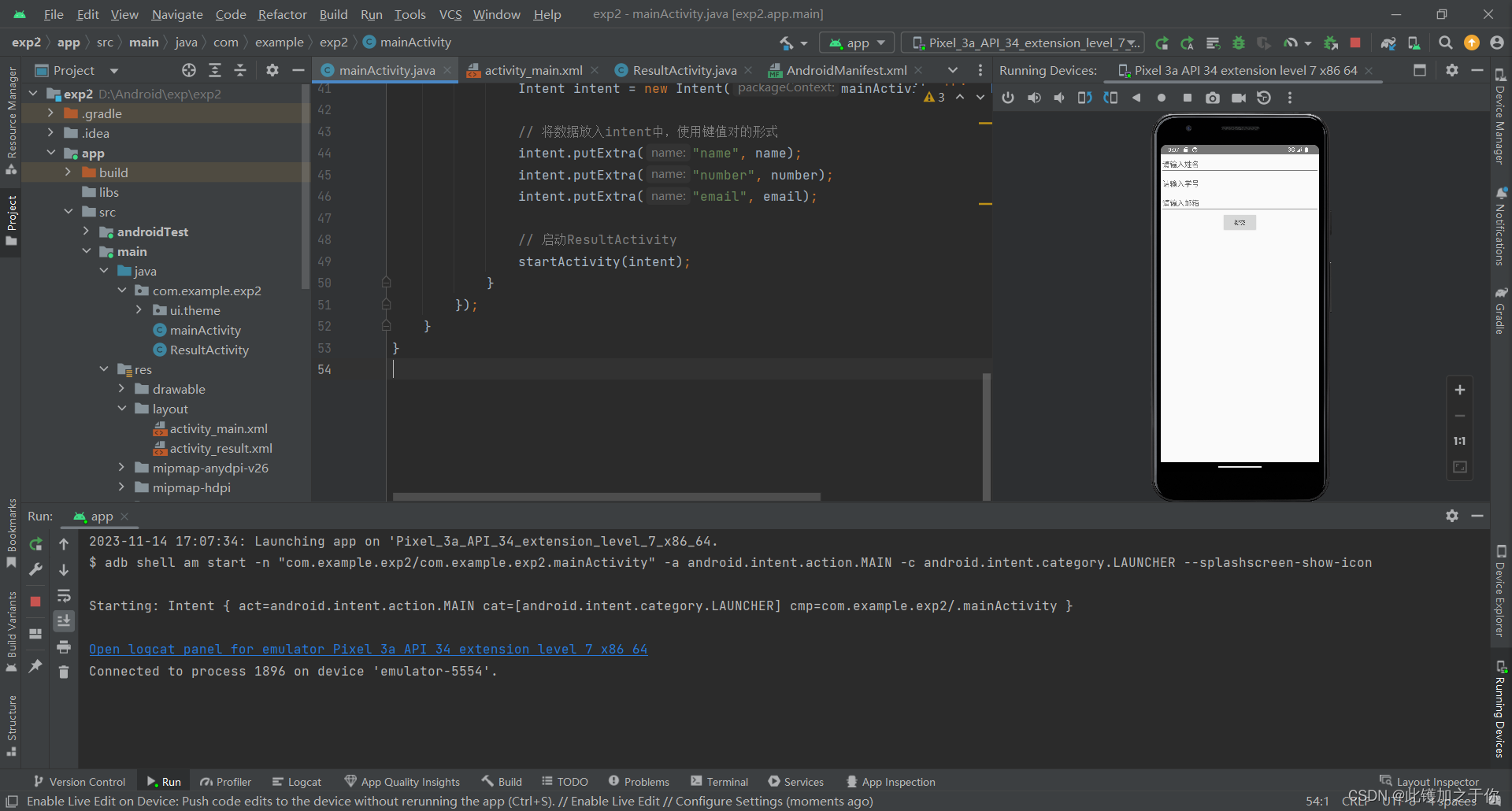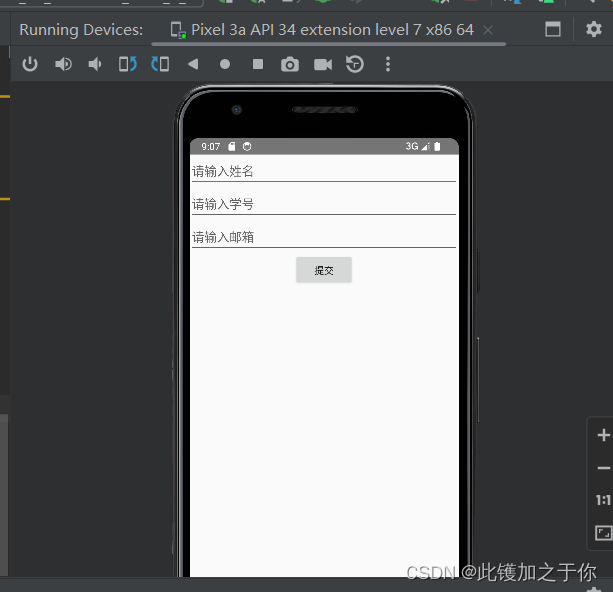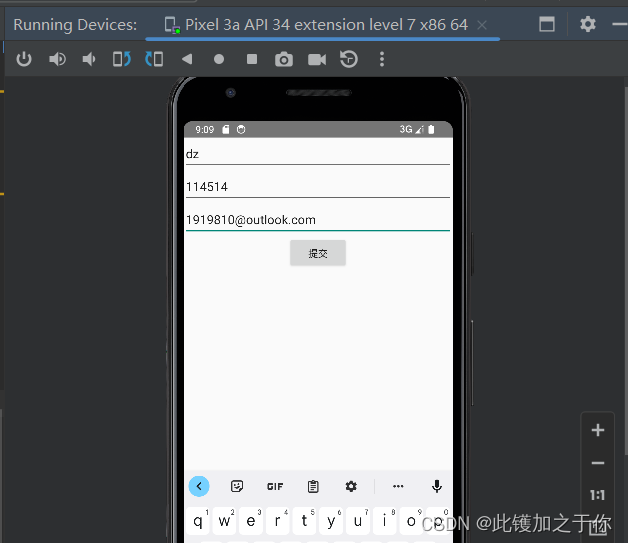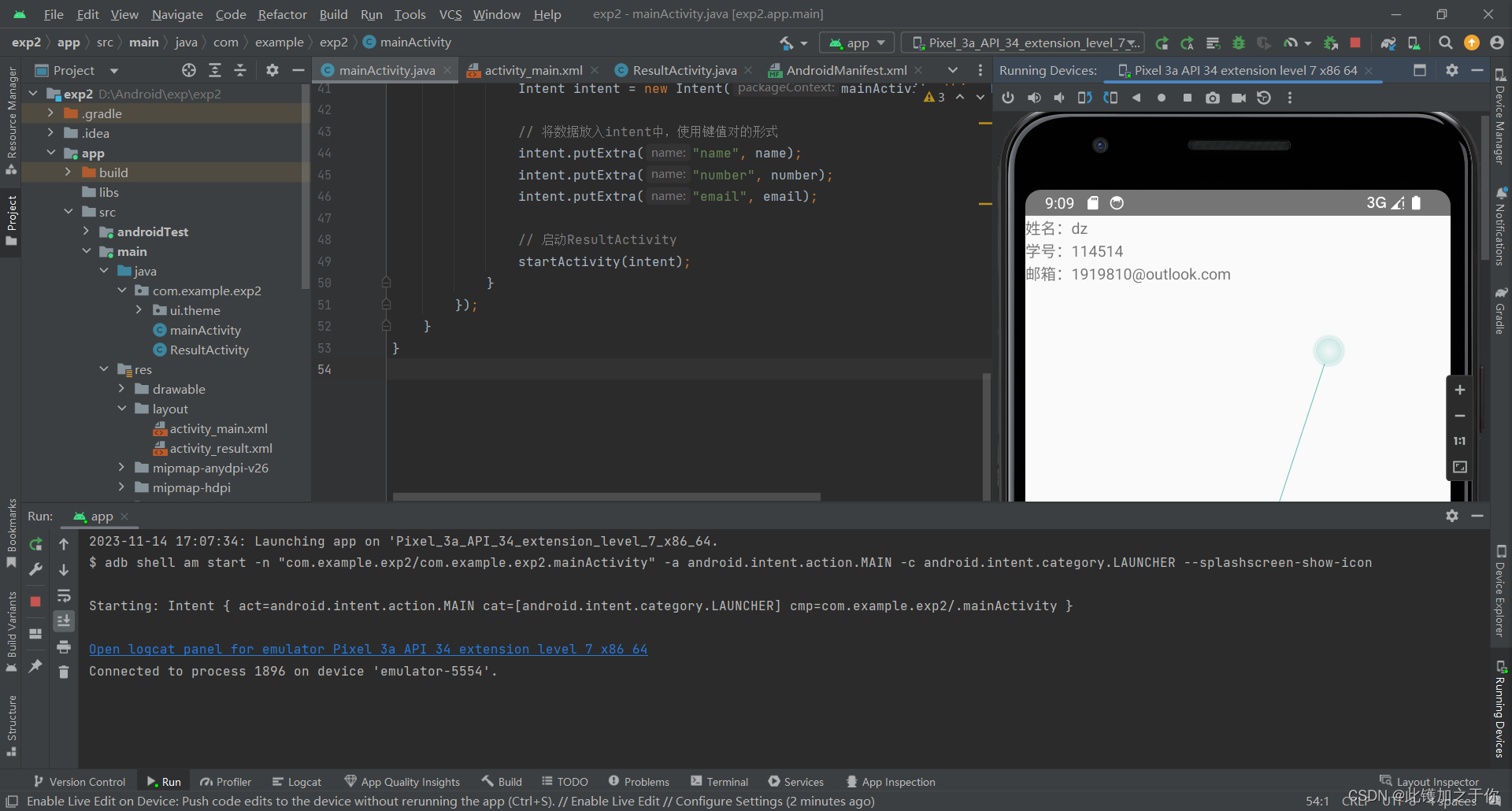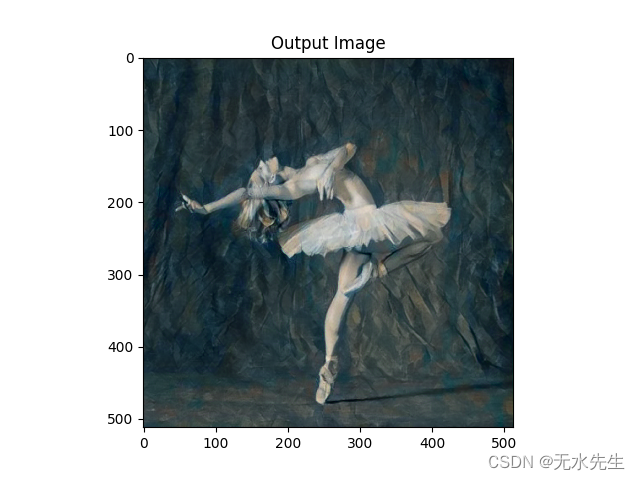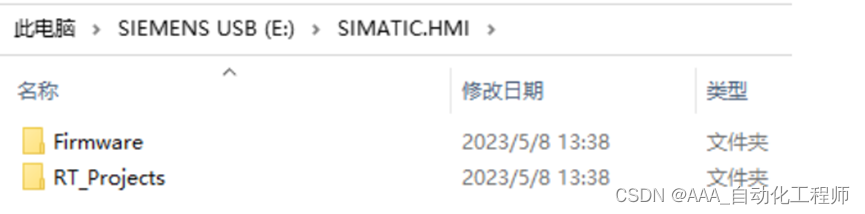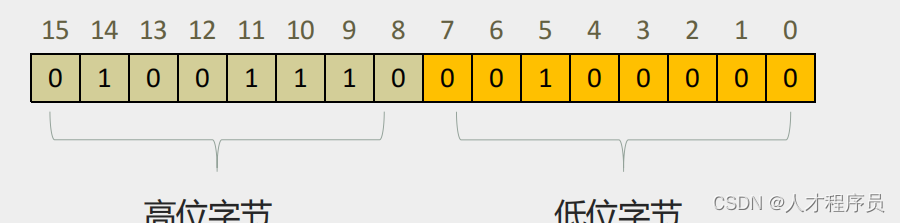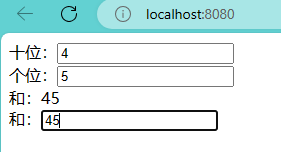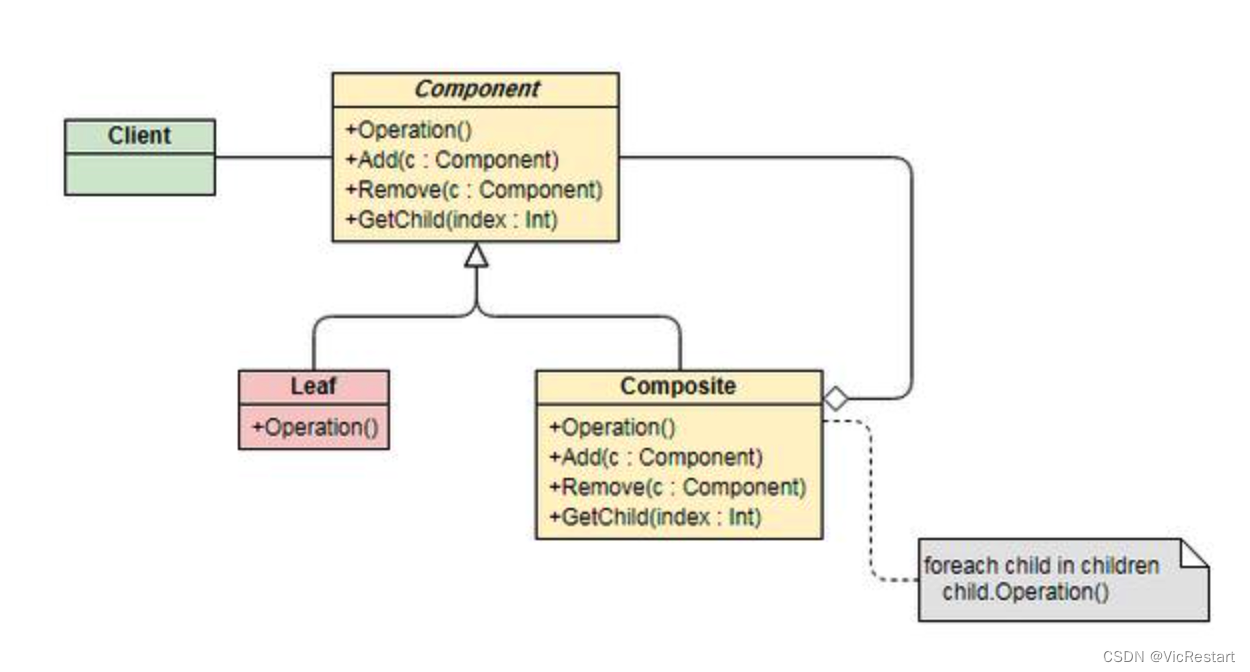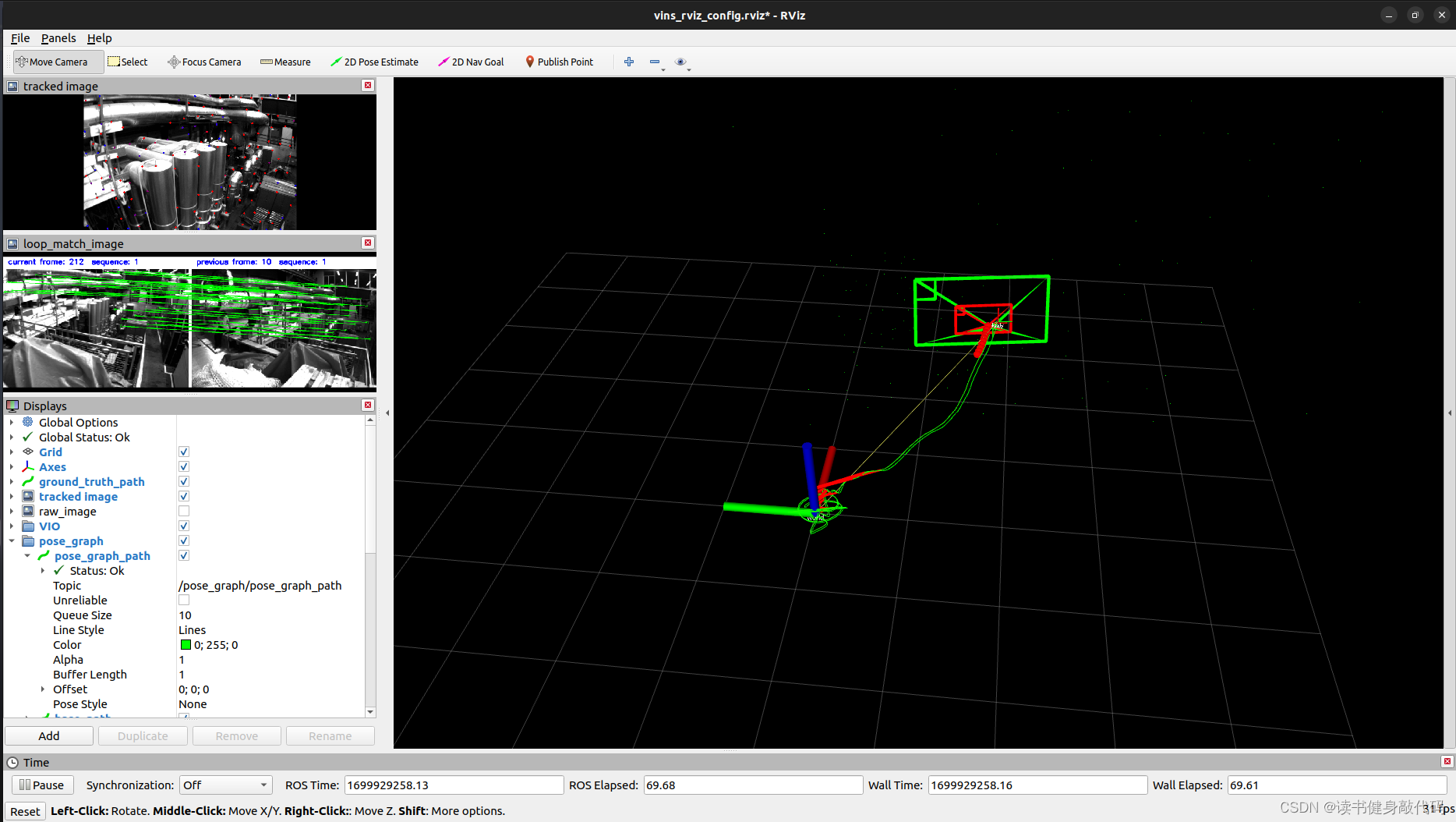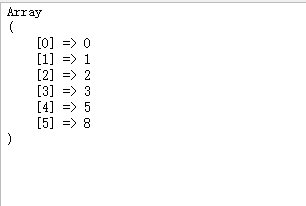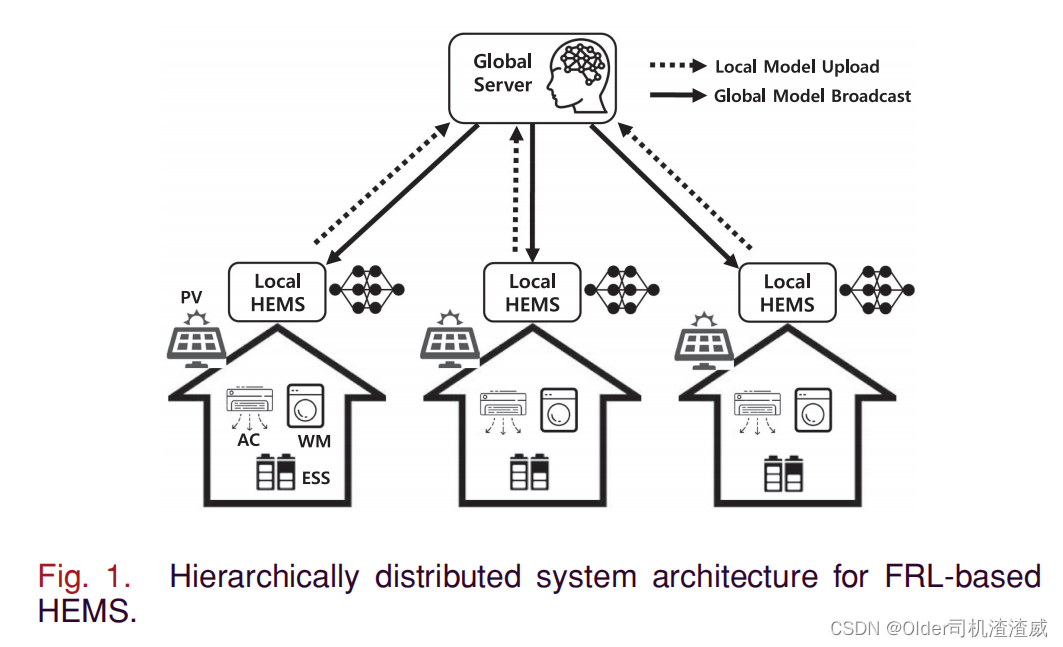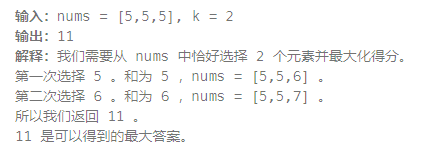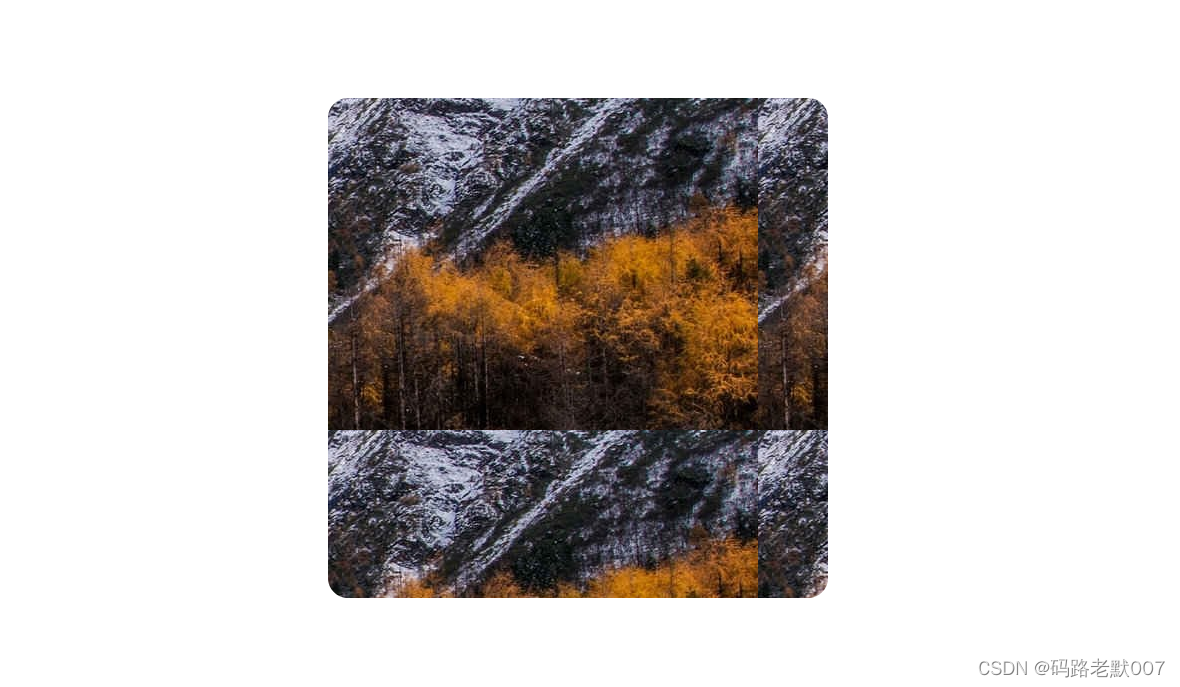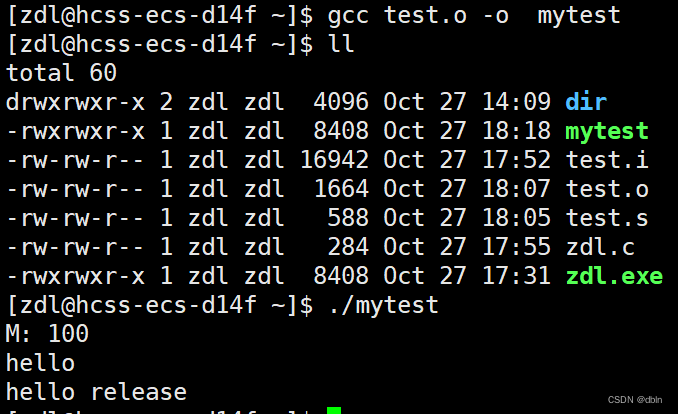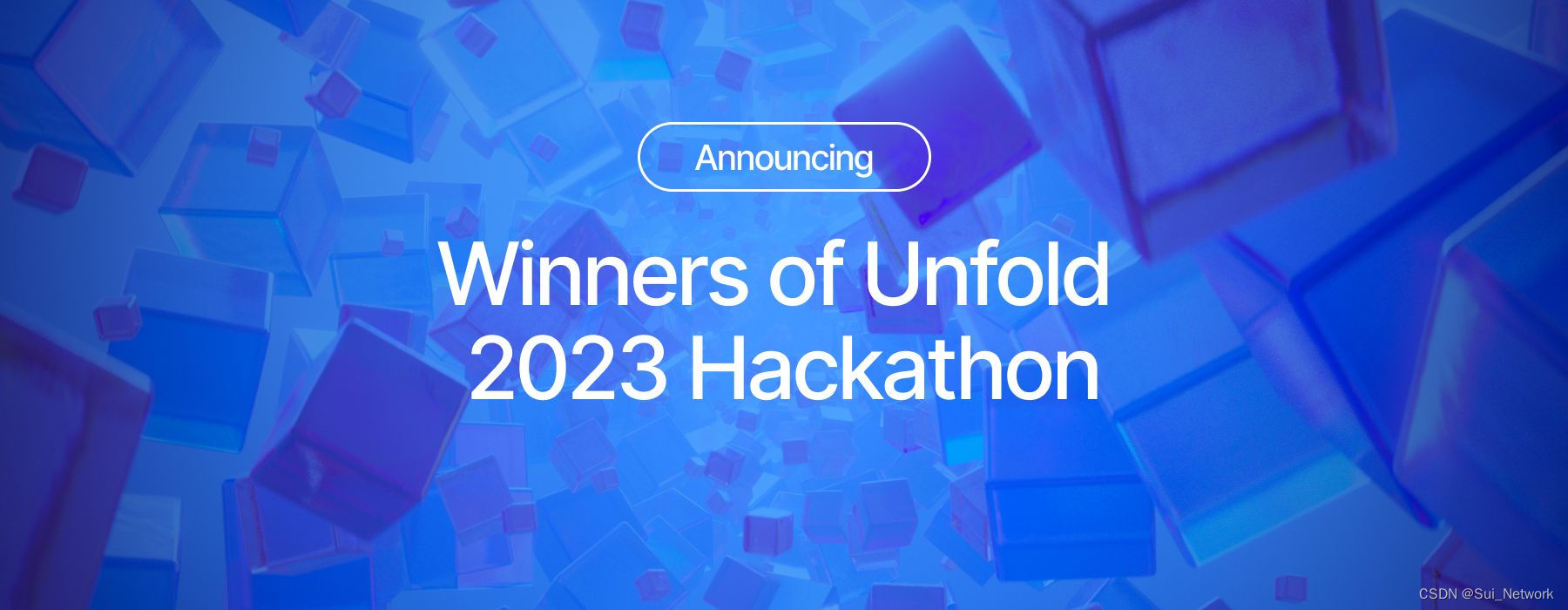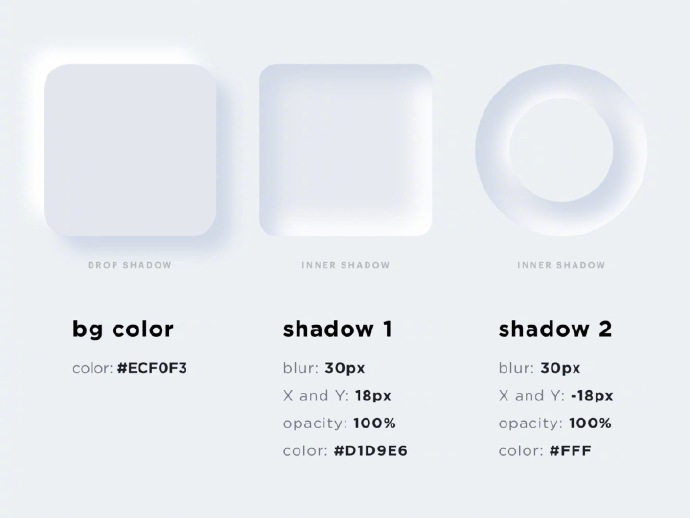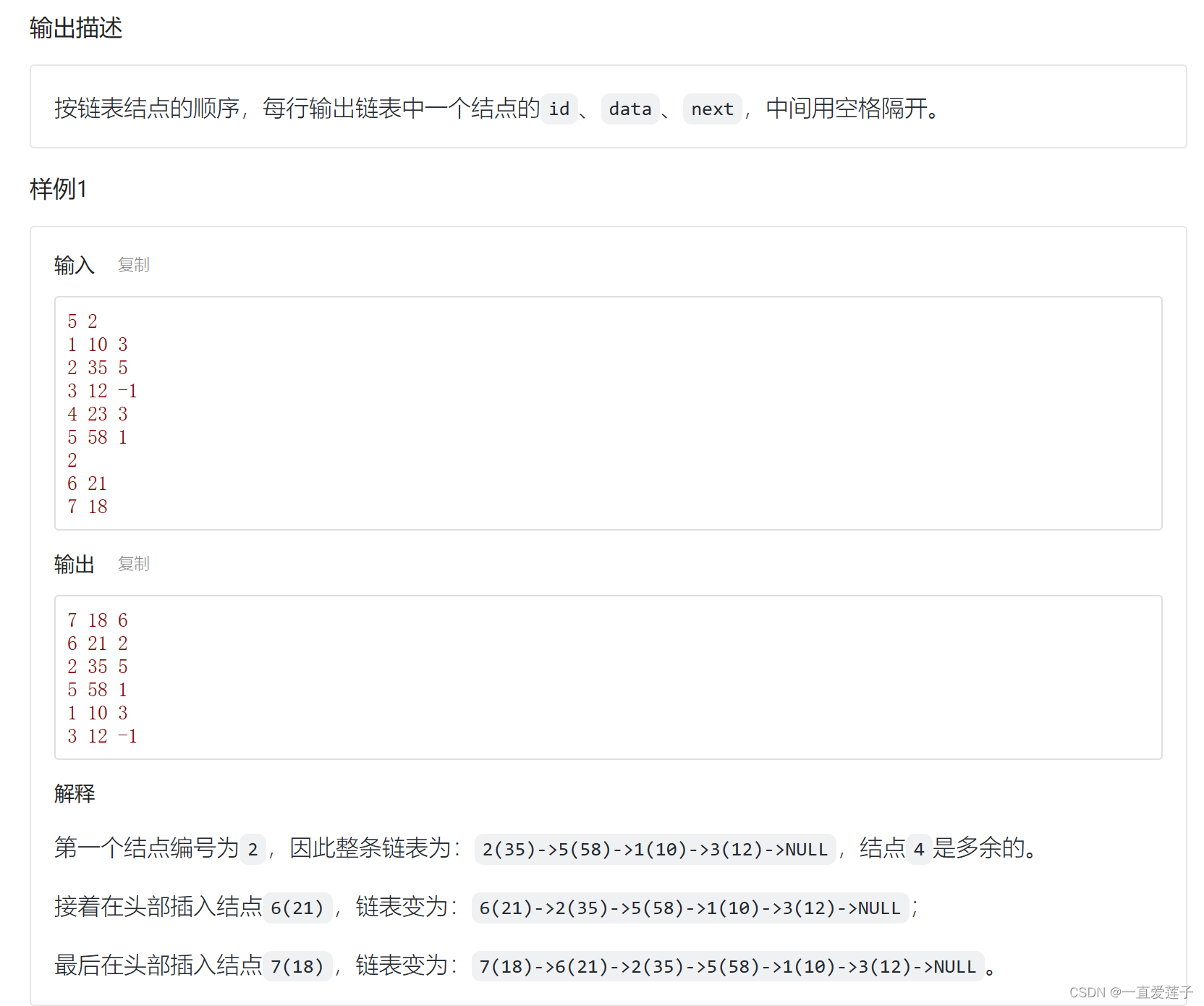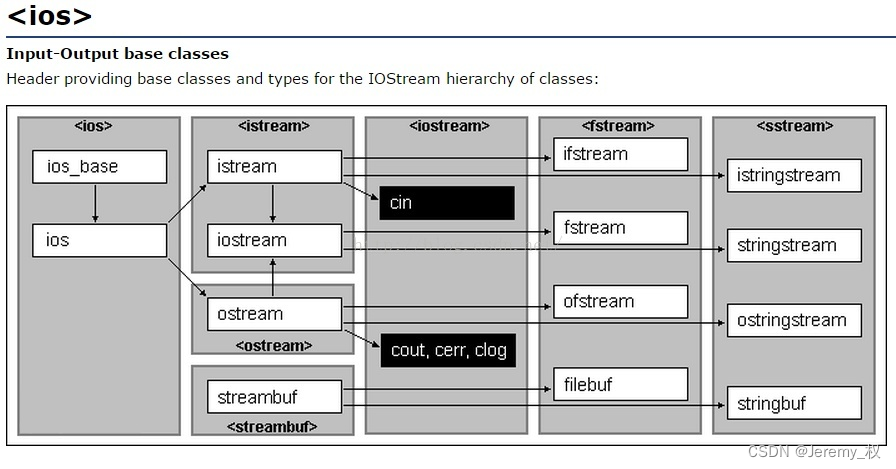目录
- 前言
- 实验目的
- 实验内容
- 实验要求
- 代码实现
- mainActivity
- ResultActivity
- activity_main
- activity_result
- 结果展示
前言
我们都知道,activity是Android中最重要的组件之一,关于activity的具体内容在这里就不多赘述,主打的就是一个主次分明,想具体了解可以阅读笔者前面的文章或者这篇文章,笔者认为描述的很详细
linkhttp://t.csdnimg.cn/YXOph
实验目的
1、 掌握Activity的基本功能;
2、 掌握preference的基本功能;
3、 掌握断点的设置,调试程序;
实验内容
任务1:通过intent实现跳转,完成Activity之间的跳转;
任务2:intent数据的传递;
任务3:采用用preference实现随数据的存储;
任务4:掌握在虚拟机和真机环境下,对程序的调试;
实验要求
1、实现Android界面,并通过intent实现跳转,界面显示学生的姓名,学号,email.
2、要求intent的实现传递姓名,学号,email等数据,到第二个activity;
3、同时要求可以在虚拟机及手机上运行结果;
4、采用preference实现对如上数据的存储,存储及读取。
5、学会如何设置断点,并学会debug模式下,调试程序。
代码实现
mainActivity
//mainActivity
import android.annotation.SuppressLint;
import android.app.Activity;
import android.content.Intent;
import android.os.Bundle;
import android.text.Editable;
import android.view.View;
import android.widget.Button;
import android.widget.EditText;
public class mainActivity extends Activity {
//定义控件变量
private EditText etName;//姓名输入框
private EditText etNumber; // 学号输入框
private EditText etEmail; // email输入框
private Button btnSubmit; // 提交按钮
@SuppressLint({"WrongViewCast", "MissingInflatedId"})
@Override
protected void onCreate(Bundle savedInstanceState) {
super.onCreate(savedInstanceState);
setContentView(R.layout.activity_main);
// 初始化控件变量
etName = findViewById(R.id.et_name);
etNumber = findViewById(R.id.et_number);
etEmail = findViewById(R.id.et_email);
btnSubmit = findViewById(R.id.btn_submit);
// 设置按钮的点击事件监听器
btnSubmit.setOnClickListener(new View.OnClickListener() {
@Override
public void onClick(View v) {
// 获取输入框中的数据
String name = etName.getText().toString();
String number = etNumber.getText().toString();
String email = etEmail.getText().toString();
// 创建一个intent对象,用于跳转到ResultActivity
Intent intent = new Intent(mainActivity.this, ResultActivity.class);
// 将数据放入intent中,使用键值对的形式
intent.putExtra("name", name);
intent.putExtra("number", number);
intent.putExtra("email", email);
// 启动ResultActivity
startActivity(intent);
}
});
}
}
ResultActivity
// ResultActivity.java
// 这个类是程序的第二个界面,用于显示从MainActivity传递过来的数据
// 采用preference实现对数据的存储和读取
import android.content.Intent;
import android.content.SharedPreferences;
import android.os.Bundle;
import android.widget.TextView;
public class ResultActivity extends mainActivity {
// 定义控件变量
private TextView tvName; // 姓名显示框
private TextView tvNumber; // 学号显示框
private TextView tvEmail; // email显示框
@Override
protected void onCreate(Bundle savedInstanceState) {
super.onCreate(savedInstanceState);
setContentView(R.layout.activity_result);
// 初始化控件变量
tvName = findViewById(R.id.tv_name);
tvNumber = findViewById(R.id.tv_number);
tvEmail = findViewById(R.id.tv_email);
// 获取从MainActivity传递过来的intent对象
Intent intent = getIntent();
// 从intent中获取数据,使用相同的键名
String name = intent.getStringExtra("name");
String number = intent.getStringExtra("number");
String email = intent.getStringExtra("email");
// 将数据显示在控件上
tvName.setText("姓名:" + name);
tvNumber.setText("学号:" + number);
tvEmail.setText("邮箱:" + email);
// 获取一个SharedPreferences对象,用于存储数据
SharedPreferences sp = getSharedPreferences("student_info", MODE_PRIVATE);
// 获取一个SharedPreferences.Editor对象,用于编辑数据
SharedPreferences.Editor editor = sp.edit();
// 将数据写入SharedPreferences中,使用相同的键名
editor.putString("name", name);
editor.putString("number", number);
editor.putString("email", email);
// 提交数据的修改
editor.apply();
// 调用show方法,从SharedPreferences中读取并打印数据
show();
}
public void show() {
// 获取一个SharedPreferences对象,用于读取数据
SharedPreferences sp = getSharedPreferences("student_info", MODE_PRIVATE);
// 从SharedPreferences中获取数据,使用相同的键名,如果没有找到,则使用默认值""
String name = sp.getString("name", "");
String number = sp.getString("number", "");
String email = sp.getString("email", "");
// 打印数据到控制台上,方便调试
System.out.println("姓名:" + name);
System.out.println("学号:" + number);
System.out.println("邮箱:" + email);
}
}
activity_main
<?xml version="1.0" encoding="utf-8"?>
<LinearLayout xmlns:android="http://schemas.android.com/apk/res/android"
android:orientation="vertical"
android:layout_width="match_parent"
android:layout_height="match_parent">
<!-- 姓名输入框 -->
<EditText
android:id="@+id/et_name"
android:layout_width="match_parent"
android:layout_height="wrap_content"
android:hint="请输入姓名" />
<!-- 学号输入框 -->
<EditText
android:id="@+id/et_number"
android:layout_width="match_parent"
android:layout_height="48dp"
android:hint="请输入学号" />
<!-- email输入框 -->
<EditText
android:id="@+id/et_email"
android:layout_width="match_parent"
android:layout_height="48dp"
android:hint="请输入邮箱" />
<!-- 提交按钮 -->
<Button
android:id="@+id/btn_submit"
android:layout_width="wrap_content"
android:layout_height="wrap_content"
android:layout_gravity="center_horizontal"
android:text="提交" />
</LinearLayout>
activity_result
<?xml version="1.0" encoding="utf-8"?>
<LinearLayout xmlns:android="http://schemas.android.com/apk/res/android"
xmlns:tools="http://schemas.android.com/tools"
android:orientation="vertical"
android:layout_width="match_parent"
android:layout_height="match_parent"
tools:ignore="ExtraText">
android:orientation="vertical"
android:padding="16dp">
<!-- 姓名显示框 -->
<TextView
android:id="@+id/tv_name"
android:layout_width="match_parent"
android:layout_height="wrap_content" />
<!-- 学号显示框 -->
<TextView
android:id="@+id/tv_number"
android:layout_width="match_parent"
android:layout_height="wrap_content" />
<!-- email显示框 -->
<TextView
android:id="@+id/tv_email"
android:layout_width="match_parent"
android:layout_height="wrap_content" />
</LinearLayout>
当然别忘记在mainifest中注册自己写好的页面,不然识别不到哦
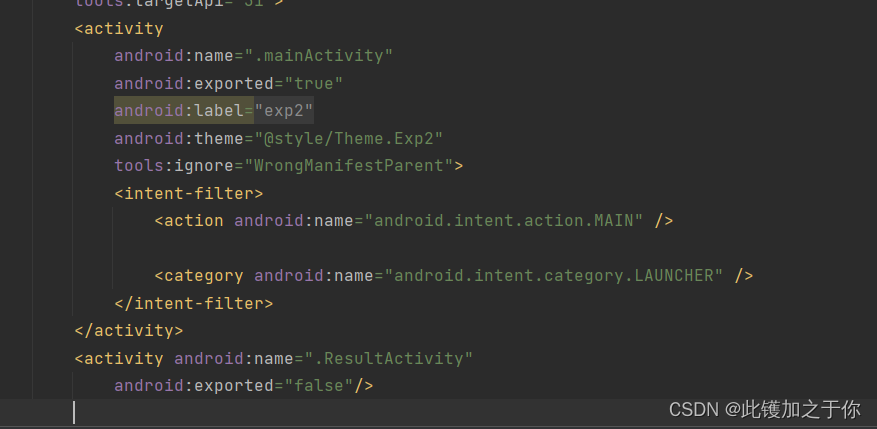
结果展示